Все способы:
Корректно работать комплектующие любого ноутбука будут только при наличии соответствующих драйверов. Устанавливая необходимые файлы, вы обеспечиваете максимальную производительность и быстродействие оборудования. Существует несколько методов, благодаря которым осуществляется скачивание, инсталляция и обновление драйверов. В этой статье мы подробно расскажем, как выполнить данный процесс на переносном компьютере Lenovo B590.
Поиск и скачивание драйверов ноутбука Lenovo B590
В самой установке драйверов нет ничего сложного, она производится автоматически. Важно лишь найти правильные файлы и загрузить их на свой компьютер. Такой процесс сделать очень легко, если вы знаете модель ноутбука или ставите дополнительное программное обеспечение для поиска драйверов. Давайте подробно разберем все эти методы.
Способ 1: Страница поддержки Lenovo
Самым простым и правильным способом загрузки и установки драйверов является поиск их на официальном сайте. Там всегда выкладывают свежие версии, они не являются вирусами и точно будут работать корректно с вашим оборудованием. Алгоритм поиска и скачивания будет следующим:
- Перейдите на официальную страницу поддержки Lenovo, опуститесь вниз страницы и возле пункта «Драйверы и программное обеспечение» кликните на «Получить загрузки», чтобы перейти к поиску нужных файлов.
- Выполните поиск данных для скачивания через ввод названия продукта. В соответствующей строке напечатайте модель ноутбука и нажмите на найденный результат.
- Откроется страница, на которой по группам разделены все доступные компоненты. Перед началом скачивания обязательно проверьте, чтобы стояла правильная версия вашей операционной системы, иначе драйверы просто не установятся.
- Разверните список с названиями продуктов, отыщите самую свежую версию и нажмите на кнопку «Загрузить».
- Начнется автоматическое скачивание, после чего файл нужно будет открыть и он сам установится на ноутбук.
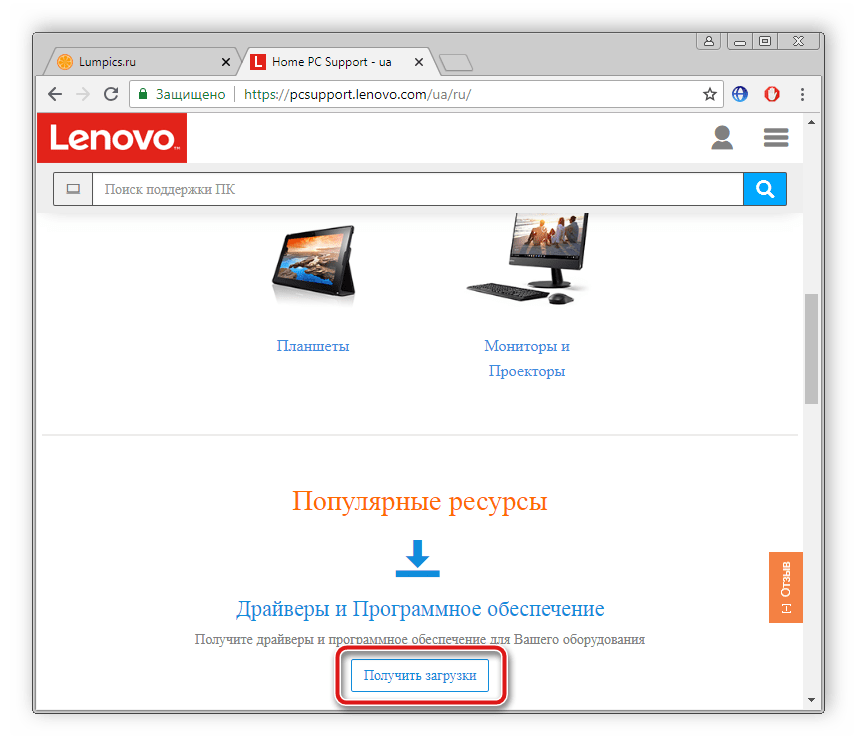
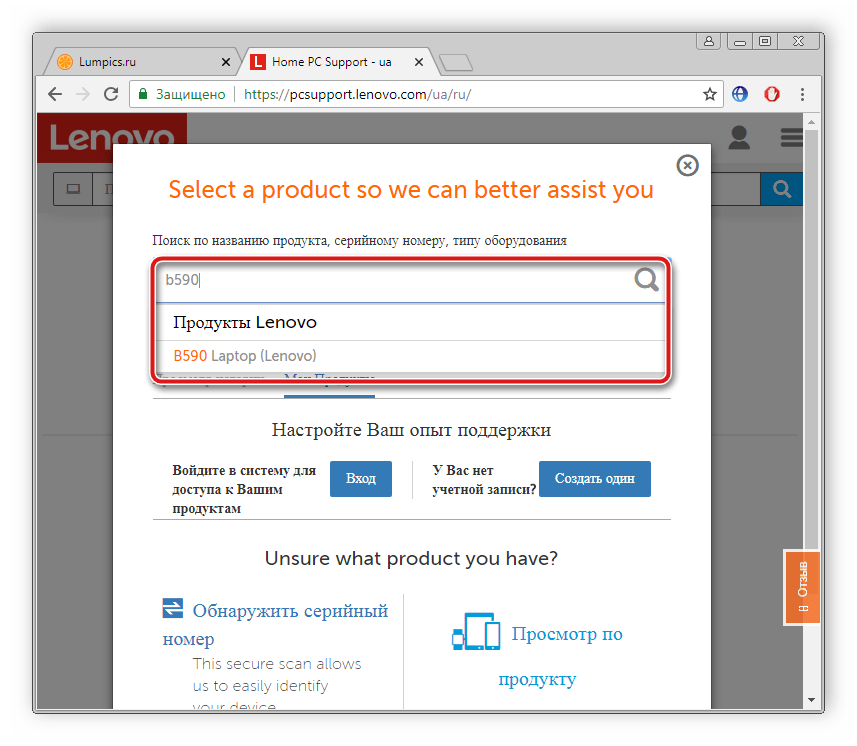
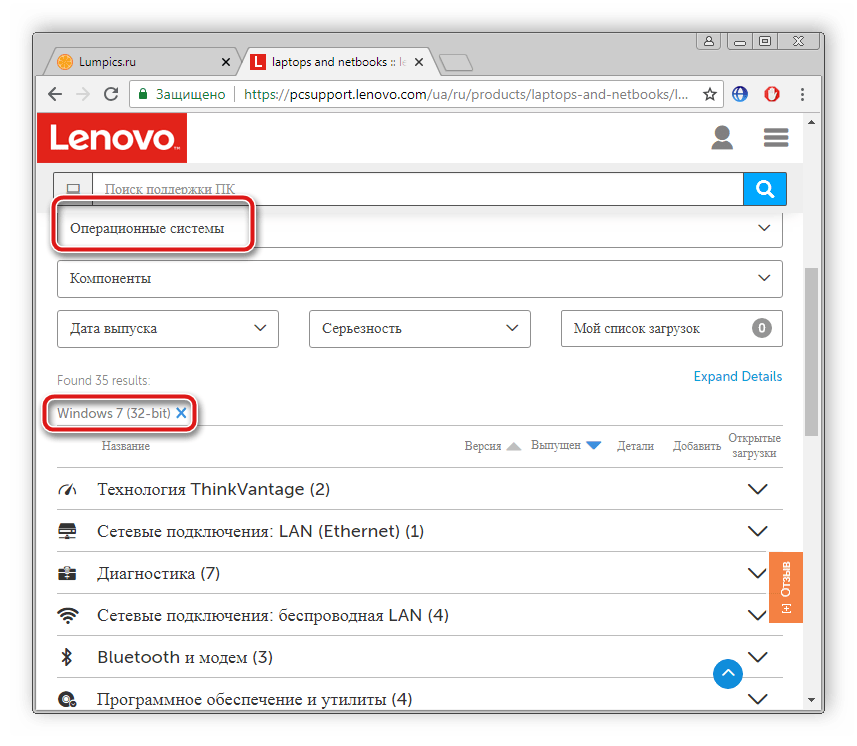
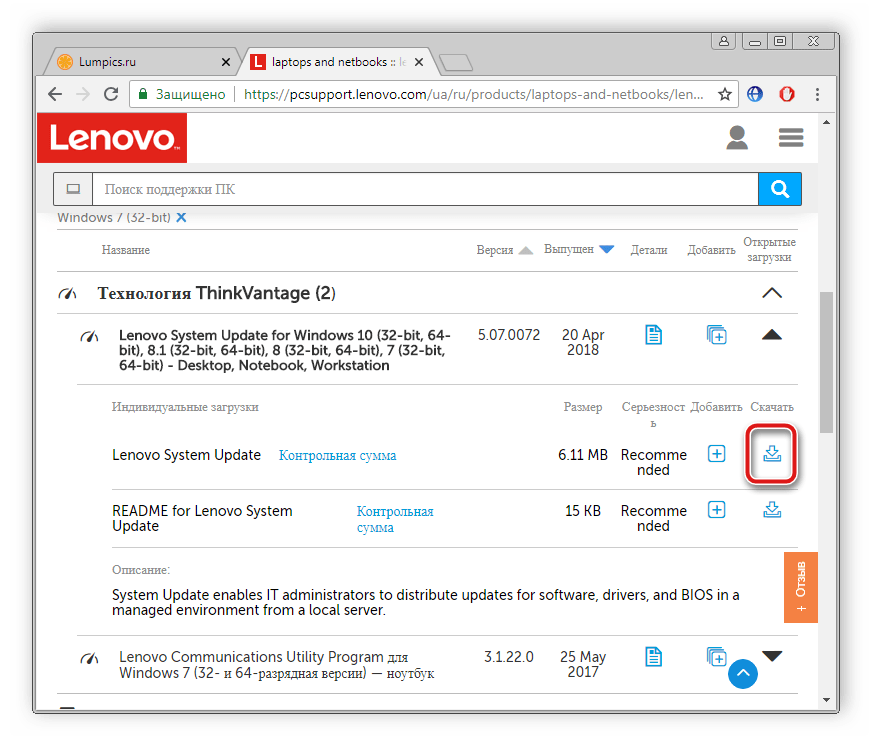
Вам нужно скачать на компьютер все доступные драйверы последних версий таким способом и по очереди установить их. После чего перезагрузите устройство и можете переходить к работе.
Способ 2: Lenovo System Update
У компании Lenovo присутствует собственное программное обеспечение, выполняющее поиск и инсталляцию обновлений для системы. Она вполне подойдет для того, чтобы найти и загрузить свежие драйверы на ноутбук. Вам потребуется выполнить следующее:
Перейти на официальный сайт поддержки Lenovo
- Откройте официальный сайт поддержки Lenovo. Внизу страницы вы найдете пункт «Драйверы и программное обеспечение». Нажмите на «Получить загрузки», дабы открылось окно со списком софта.
- В строке введите модель ноутбука и кликните на появившемся результате.
- Выберите используемую операционную систему, например Windows 7 32-bit.
- Раскройте раздел «ThinkVantage» и загрузите файл с именем «Lenovo System Update».
- Откройте загрузку и для начала установки софта нажмите «Далее».
- Примите условия лицензионного соглашения и кликните на «Далее».
- Дождитесь установки System Update и запустите его. Для начала поиска обновлений нужно нажать на «Next».
- Программа автоматически выполнит поиск свежих файлов в интернете и установит их на ваш ноутбук.
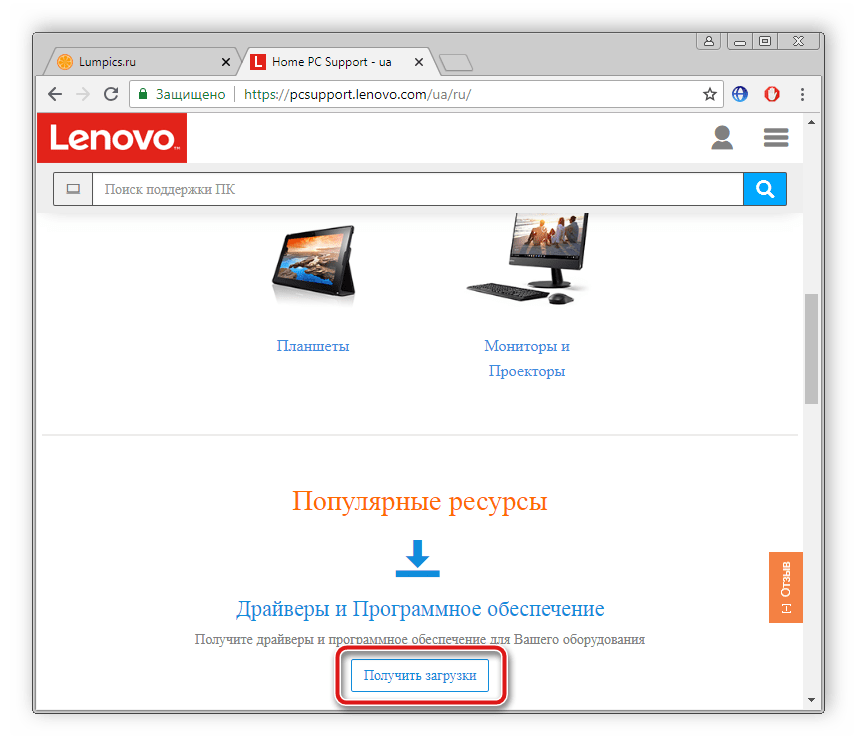
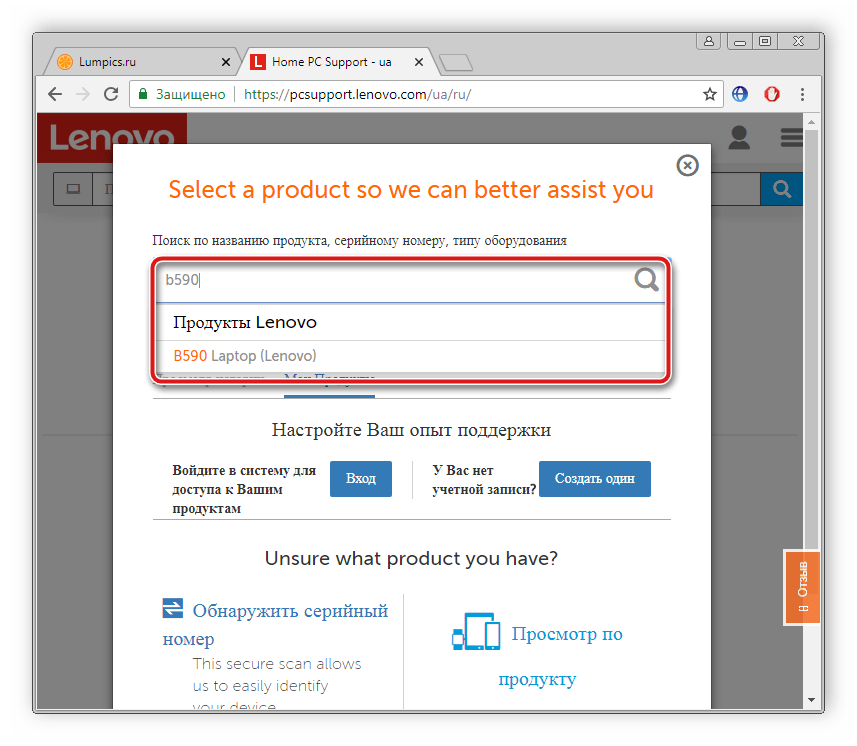
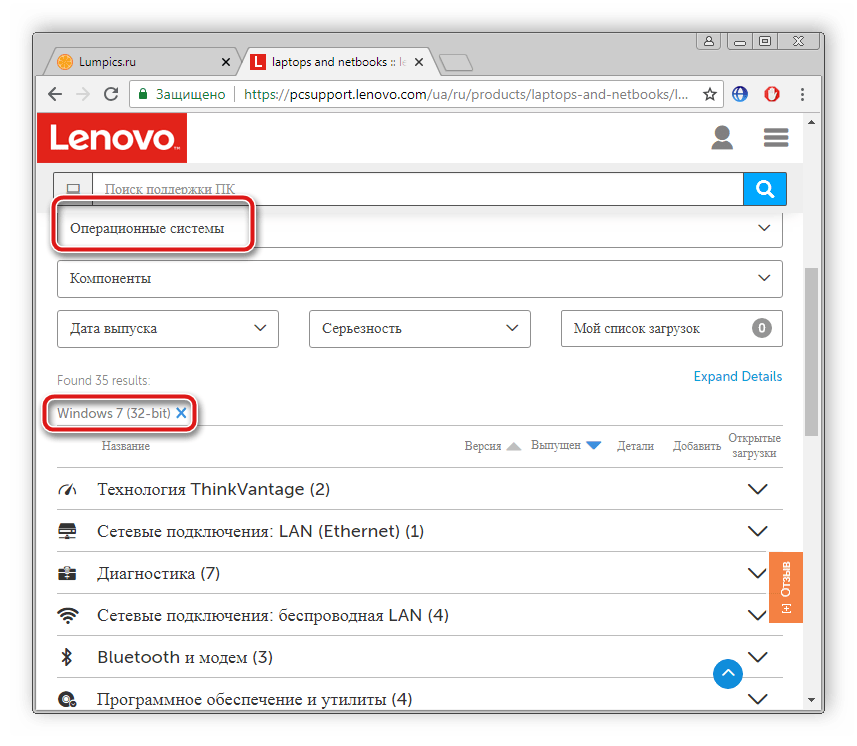
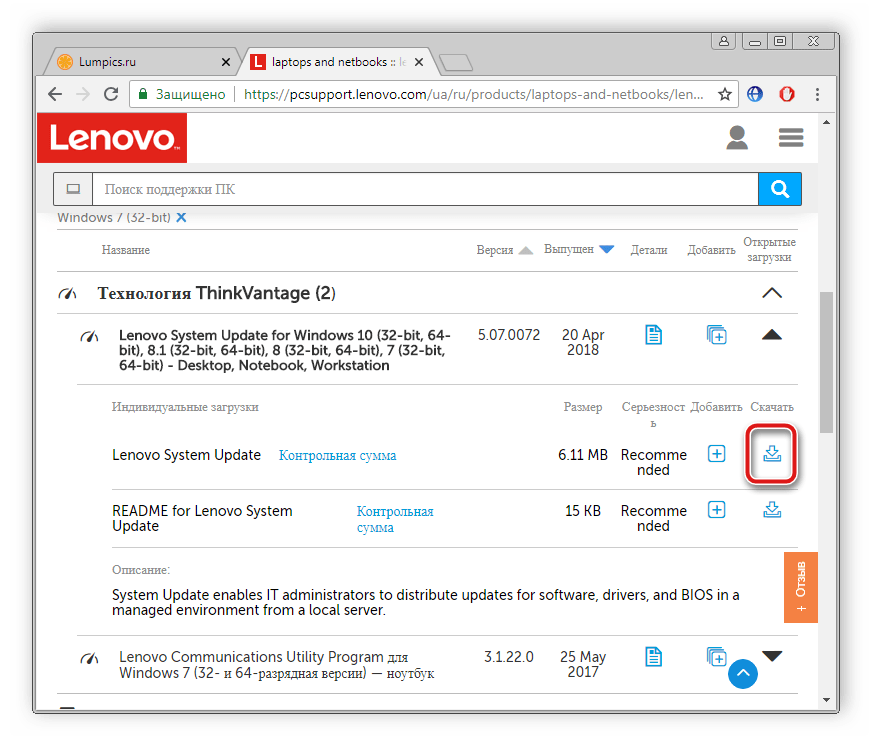
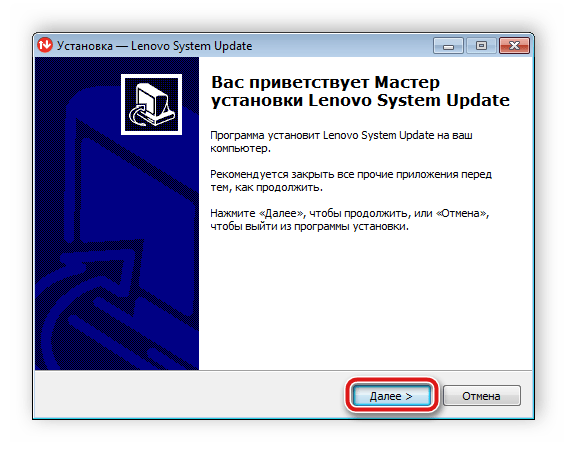

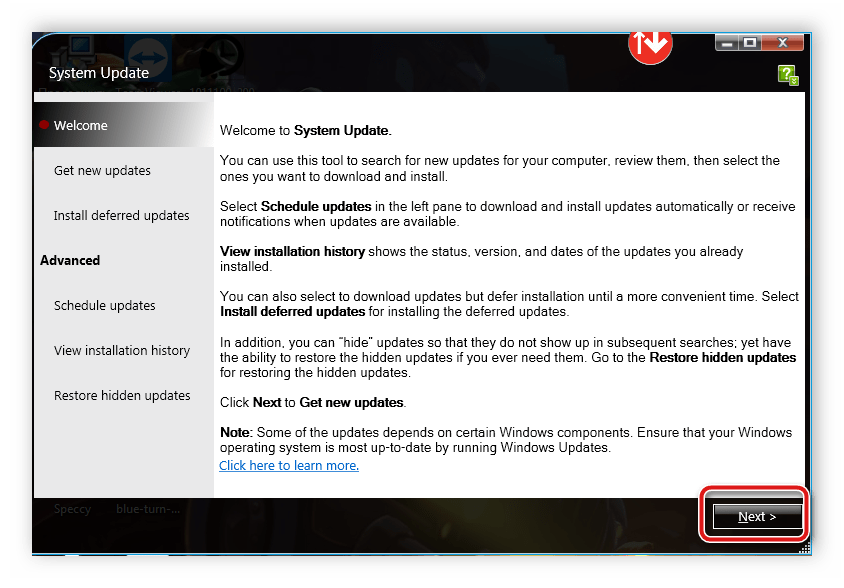
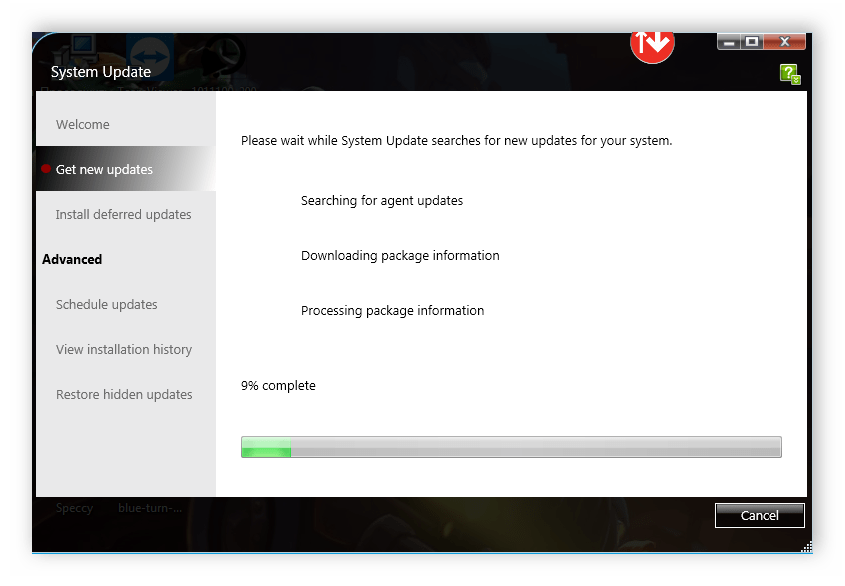
Останется только перезагрузить устройство и с комфортом работать с обновленным оборудованием.
Способ 3: Программы для установки драйверов
На просторах интернета находится множество разнообразных программ, которые выполняют автоматический поиск и установку подходящих драйверов для всех моделей компьютеров и ноутбуков. Обладателям Lenovo B590 тоже можно воспользоваться таким методом. Вам нужно лишь выбрать подходящий софт, установить его и запустить процесс сканирования.О лучших представителях подобных программ читайте в нашей статье по ссылке ниже.
Подробнее: Лучшие программы для установки драйверов
Одним из лучших ПО такого типа является DriverPack Solution. Обновления выходят часто, программа не занимает много места на компьютере, а с процессом установки файлов разберется даже неопытный пользователь. Рекомендуем к ознакомлению урок на нашем сайте по обновлению драйверов через данный софт.

Подробнее: Как обновить драйверы на компьютере с помощью DriverPack Solution
Способ 4: Установка по ID оборудования
Такой метод является самым сложным из представленных в этой статье, так как требует выполнения многих действий. Кроме этого, некоторое оборудование может быть неопознано, из-за чего узнать его ID не получится. Если вы решили установить драйверы таким способом, рекомендуем ознакомиться с другой нашей статьей по этой теме.
Подробнее: Поиск драйверов по ID оборудования
Способ 5: Стандартная утилита Windows
Все описанные выше методы требуют от пользователя выполнения определенных действий в сети интернет или через специальный софт. Если вы решили скачать драйверы стандартным средством Виндовс, от вас потребуется только выбрать нужное оборудование и запустить процесс, остальные действия утилита произведет самостоятельно. Детальные инструкции на эту тему вы можете найти в другом нашем материале, который указан ниже.

Подробнее: Установка драйверов стандартными средствами Windows
Как видите, процесс установки драйверов не занимает много времени и не требует наличия определенных знаний или навыков. Вам достаточно выбрать наиболее подходящий способ и следовать приведенной инструкции, тогда файлы для всего оборудования будут установлены успешно.
 Наша группа в TelegramПолезные советы и помощь
Наша группа в TelegramПолезные советы и помощь
 lumpics.ru
lumpics.ru



Задайте вопрос или оставьте свое мнение